فهرست مطالب
در این مقاله به جزئیات جدول داده ها در نمودار اکسل می پردازم. اساساً در اکسل یک جدول داده را در نمودار نشان می دهیم تا بتوانیم داده ها را به راحتی تجزیه و تحلیل کنیم. علاوه بر این، اگر خواننده بخواهد منبع دقیق داده ها را همراه با نمایشگر گرافیکی ببیند، جداول داده می تواند بسیار مفید باشد. معمولاً جداول داده ها در زیر نمودار اکسل نمایش داده می شوند.
دانلود کتاب تمرین تمرین
می توانید کتاب تمرینی را که برای تهیه این مقاله استفاده کرده ایم دانلود کنید.
جدول داده Chart.xlsx
4 روش برای جدول داده در نمودار اکسل
1. افزودن داده جدول از برگه طراحی نمودار در اکسل
ما می توانیم با استفاده از برگه " طراحی نمودار " از اکسل Ribbon ، یک جدول داده در نمودار اکسل اضافه کنیم. این روش ها ساده و سریع هستند. بنابراین، بیایید ببینیم که چگونه با استفاده از گروه Chart Layout تب Chart Design یک جدول داده اضافه کنیم.
1.1. نمایش جدول داده ها با استفاده از گزینه «چینش سریع»
دو گزینه در گروه طرح بندی نمودار برای افزودن جداول داده در اکسل وجود دارد. ابتدا، گزینه Quick Layout را مورد بحث قرار خواهیم داد.
مراحل:
- ابتدا، روی نمودار کلیک کرده و به <3 بروید>طراحی نمودار > طراحی سریع . بعد، یک طرح نمودار پیشفرض را انتخاب کنید که شامل یک جدول داده باشد.
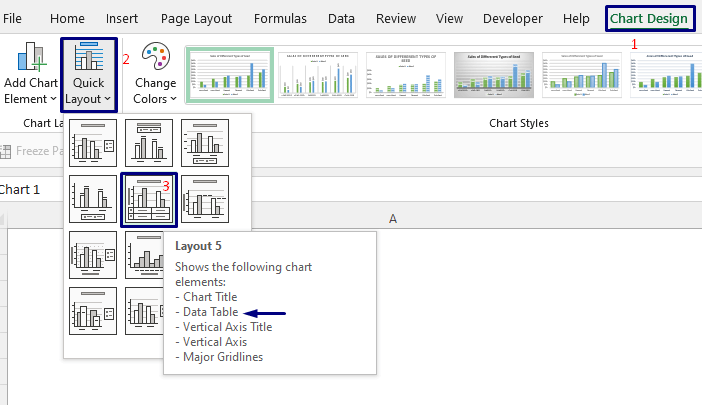
- در نتیجه نمودار حاوی جدول دادهها را دریافت خواهید کرد.
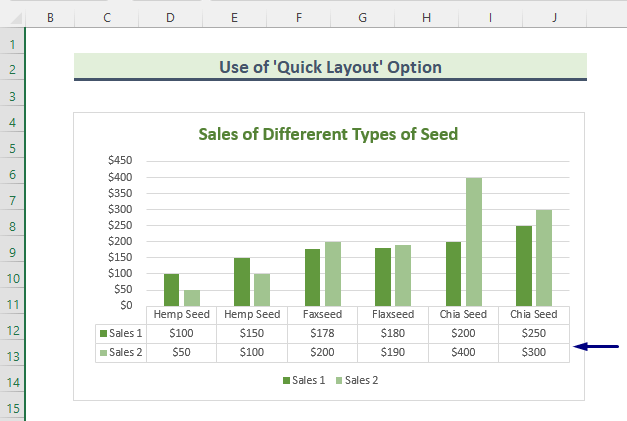
بخوانیدبیشتر: نحوه گروه بندی داده ها در نمودار اکسل (2 روش مناسب)
1.2. از گزینه «افزودن عنصر نمودار» برای نمایش جداول داده استفاده کنید
درعوض، میتوانید با استفاده از گزینه افزودن عنصر نمودار یک جدول داده اضافه کنید. مراحل مربوطه در زیر توضیح داده شده است.
مراحل:
- در ابتدا، روی هر جایی از ناحیه نمودار کلیک کنید.
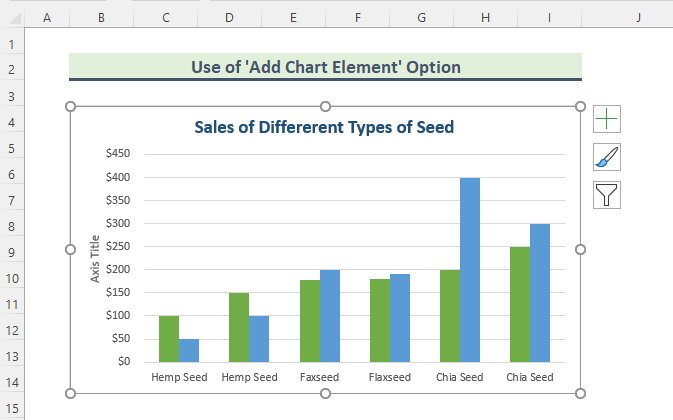
- بعد، به طراحی نمودار > افزودن عنصر نمودار > جدول داده ها > با کلیدهای افسانه . در صورت تمایل میتوانید گزینه No Legend Keys را انتخاب کنید.
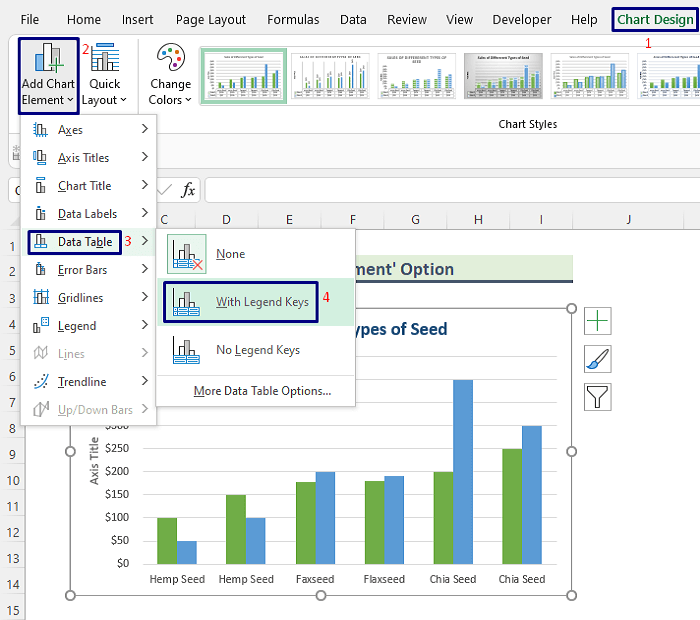
- در نتیجه، خواهید دید که یک جدول داده در زیر نمودار اضافه شده است.
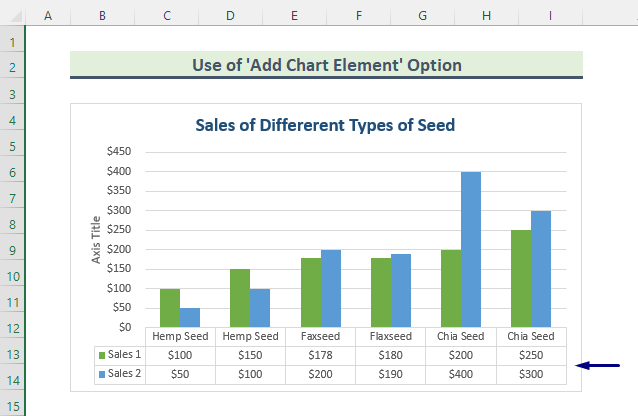
بیشتر بخوانید: چگونه داده های نمودار را در اکسل ویرایش کنیم (5 مثال مناسب)
2. نمایش/پنهان کردن جدول داده ها با کلیک بر روی علامت پلاس (+) نمودار اکسل
شما می توانید جداول داده را در نمودارها فقط با کلیک بر روی چارت سازمانی. در این روش از علامت مثبت ( + ) در ناحیه نمودار برای نمایش جداول داده استفاده می کنیم.
مراحل:
- روی هر نقطه از نمودار کلیک کنید و علامت plus ( + ) را در گوشه سمت راست بالای نمودار خواهید دید. اکنون روی علامت مثبت کلیک کنید و گزینه Data Table را از Chart Elements علامت بزنید. در نهایت، یک جدول دادهها را روی نمودار خواهید دید.
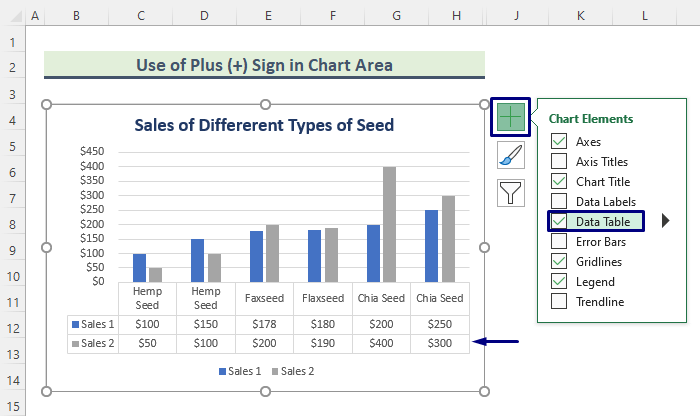
- به همین ترتیب، با برداشتن تیک گزینه Data Table ، شما می تواند داده های منبع را پنهان کنداز نمودار.
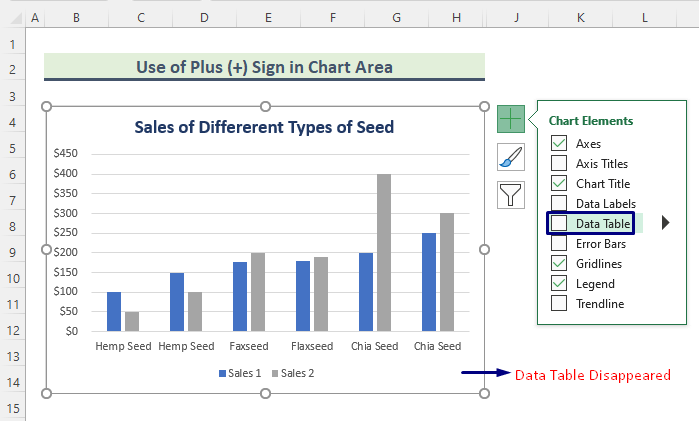
بیشتر بخوانید: نحوه تغییر منبع داده در نمودار اکسل (3 مثال مفید)
3. اضافه کردن سری داده های اضافی به جدول داده ها اما نه در نمودار
گاهی اوقات، ممکن است لازم باشد یک ردیف اضافی در ردیف جدول داده ها اضافه کنید. در این صورت، سری داده های اضافی نیز در نمودار نمایش داده می شود. با این حال، اگر میخواهید سری اضافی را در جدول دادهها نشان دهید اما در نمودار نشان داده نمیشود، مراحل زیر را دنبال کنید.
مراحل:
- ابتدا، داده های منبع را انتخاب کنید و سپس به Insert بروید و گزینه نمودارهای توصیه شده را انتخاب کنید. من ستون دو بعدی را انتخاب کردم.
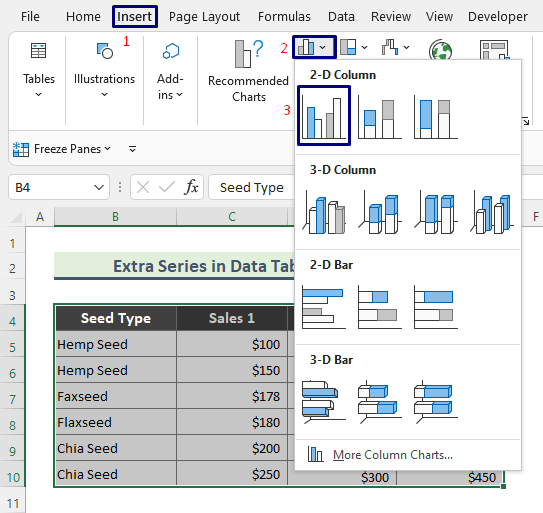
- در نتیجه، در اینجا نمودار زیر را دریافت خواهید کرد.
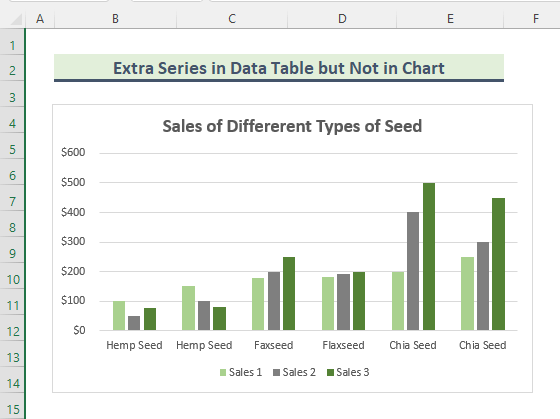
- ثانیا، جداول داده را از عناصر نمودار نشان دهید. به یاد داشته باشید، گزینه No Legend Keys را از Data Table انتخاب کنید.
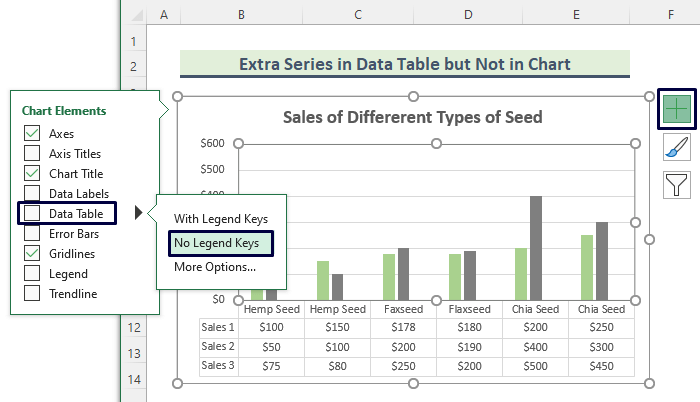
- سوم، سمت راست- روی ستونی که نمی خواهید در نمودار نشان داده شود کلیک کنید و گزینه Format Data Series را انتخاب کنید.
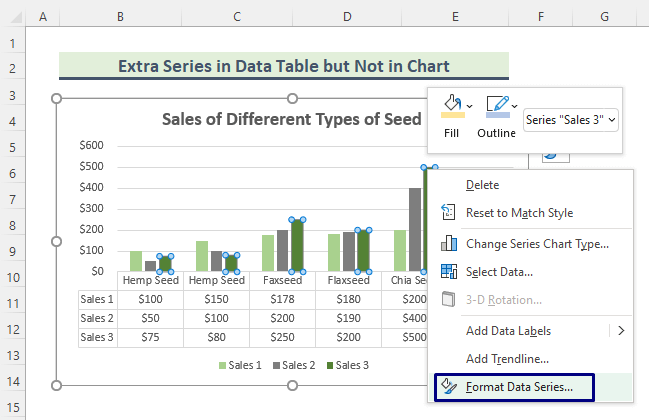
- بعدی ، پنجره Format Series Data نمایش داده می شود. اکنون، برو به Series Options : Fill & خط . سپس، برگه Fill را گسترش دهید و روی گزینه No fill کلیک کنید.
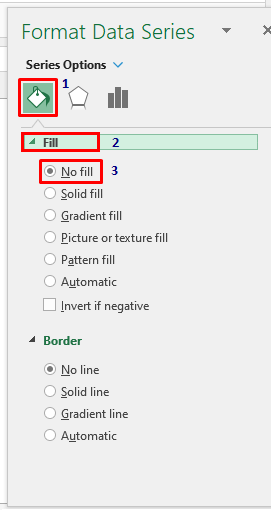
- بعد از آن، زیر نتیجه خواهد بود. اما، کلید افسانه اضافی هنوز وجود دارد. بنابراین، اکنون باید آن را حذف کنیم.
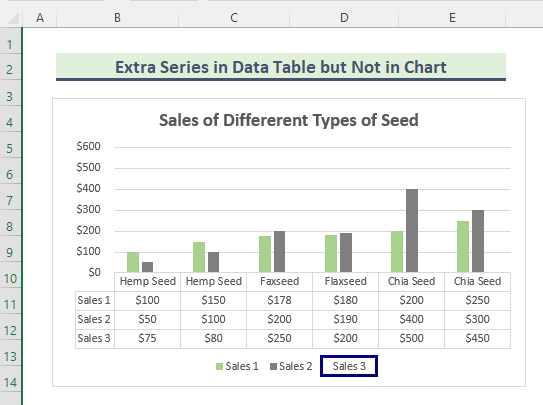
- بعد از آن، به نمودار برویدطراحی > افزودن عنصر نمودار > افسانه > هیچکدام .
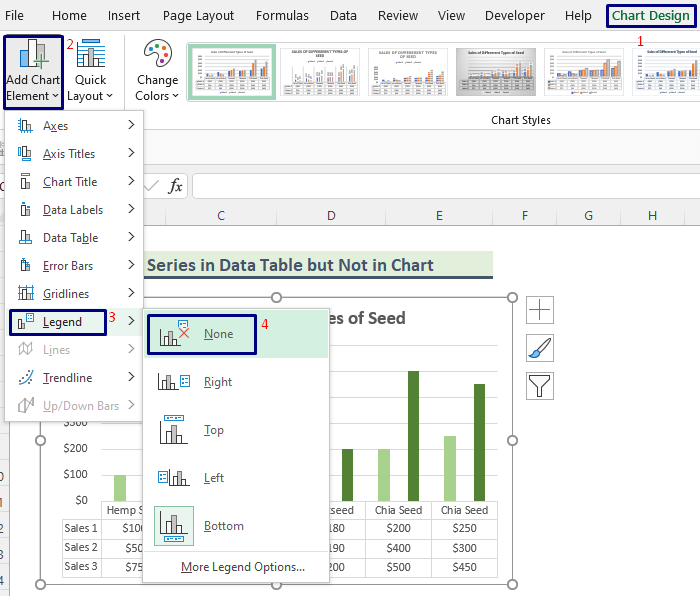
- در نهایت، ما یک سری داده اضافی در جدول داده دریافت کردیم، اما ستون آن سری داده در نمودار نشان داده نشده است.
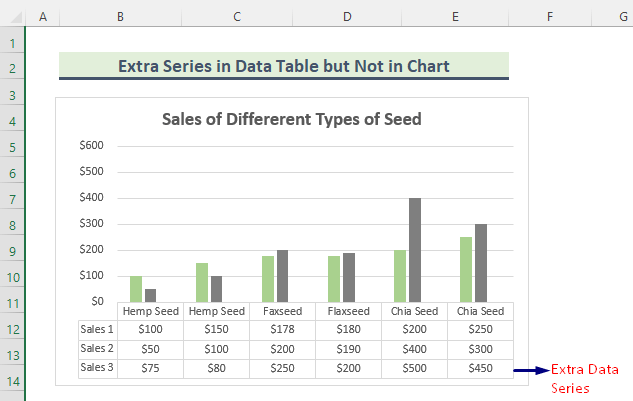
بیشتر بخوانید: نحوه انتخاب داده برای نمودار در اکسل (2 روش)
4. قالب بندی جدول داده ها در نمودار اکسل
متأسفانه قالب بندی زیادی برای جداول داده در اکسل وجود ندارد. با این وجود، میتوانید برخی از ویژگیها مانند Fill ، Border ، Shadow ، Glow ، Soft Edges ، فرمت سه بعدی ، حاشیه جدول داده و غیره.
برای قالب بندی جداول داده در اکسل، مراحل زیر را دنبال کنید.
مراحل:
- ابتدا، روی نمودار کلیک کنید و به طراحی نمودار > افزودن عنصر نمودار > جدول داده<بروید 4> > گزینه های جدول داده های بیشتر .
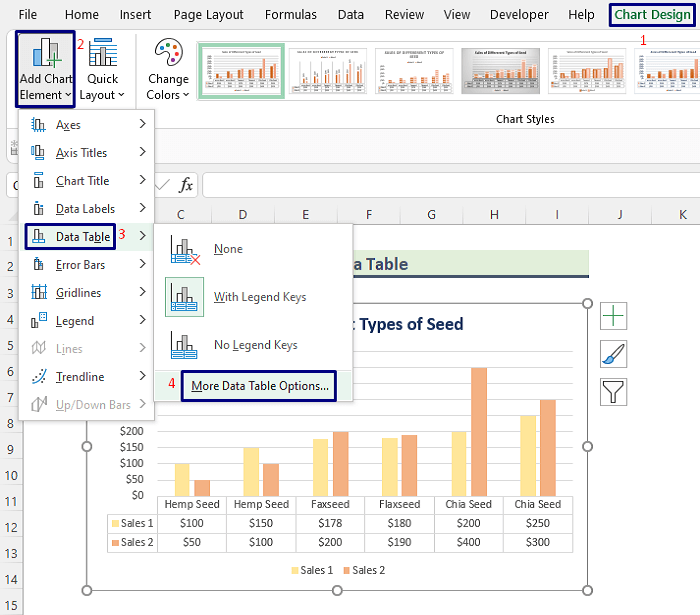
- بعد، پنجره قالب بندی داده ها پنجره نشان دادن حال، جدول داده ها را همانطور که می خواهید قالب بندی کنید.
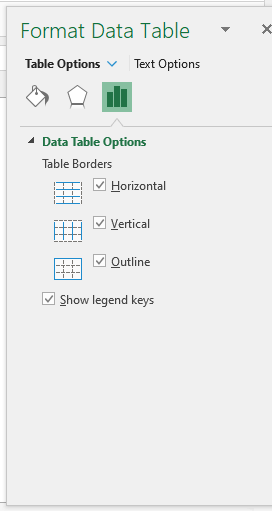
نتیجه گیری
در مقاله فوق سعی کردم روش ها را به طور مفصل بحث کنید امید است این روش ها و توضیحات برای رفع مشکلات شما کافی باشد. لطفاً اگر سؤالی دارید به من اطلاع دهید.

